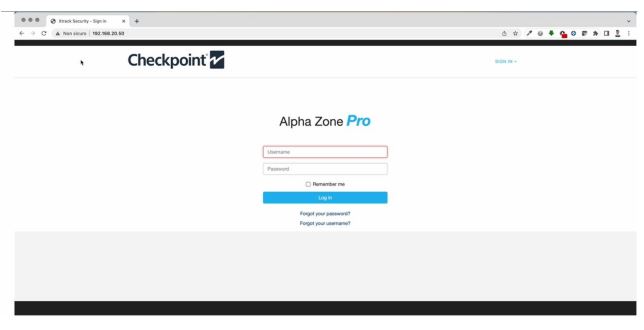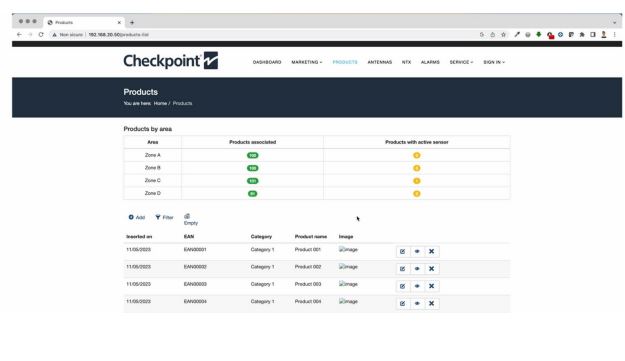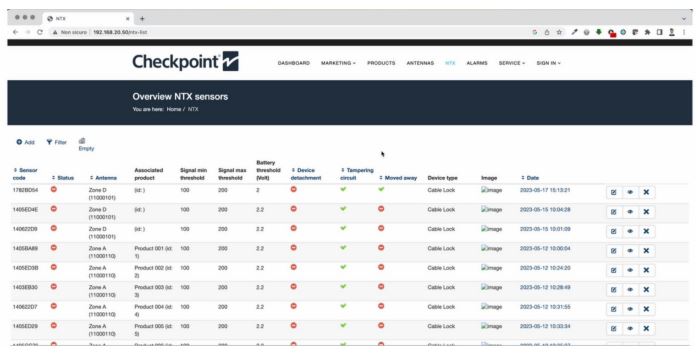Tutorials - IperCoop Liguria

- Accesso alla rete
Per accedere al portale, i punti vendita possono utilizzare il tablet fornito durante l'installazione. Tuttavia, è possibile utilizzare qualsiasi altro dispositivo, come computer, tablet o smartphone.
Requisito essenziale è l'accesso alla rete Wi-Fi, che può essere configurata come segue:
- Nella ricerca delle reti, selezionare X-Track_wifi. La password è: 1234567890.
ATTENZIONE! La rete è dotata di accesso a Internet, ma il traffico disponibile è limitato. Questa connessione viene utilizzata per i controlli e gli aggiornamenti effettuati frequentemente in remoto. Si consiglia pertanto di evitare la navigazione su Internet una volta connessi alla rete.
- Accesso al portale
Una volta connessi alla rete, aprire un browser (Chrome, Edge, Safari, Mozilla, Opera, ecc.) e digitare nella barra degli indirizzi: 192.168.20.50.
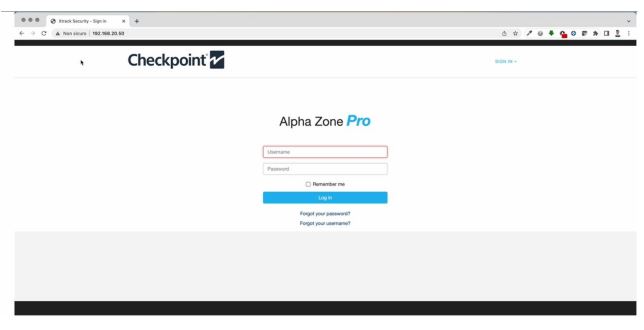
Inserire le credenziali di accesso:
- Username: installer
- Password: system
- Il portale
Il portale consente di utilizzare il sistema di protezione evoluto per i vostri prodotti. Dopo l'accesso, nella dashboard vengono visualizzati immediatamente gli allarmi principali registrati dal sistema.
Le funzionalità del sistema garantiscono un controllo e una regolazione efficienti. Per la gestione quotidiana del negozio, è sufficiente conoscere tre voci del menu:
- Prodotti
- NTX
- Allarmi
- Tipologie di allarmi
Il sistema è dotato di diversi tipi di allarmi che possono essere attivati o disattivati in base alle necessità. Questi sono configurabili nella sezione NTX (vedi punto 6).
Per le IperCoop della Liguria, si consiglia di considerare l'allarme "tamper" e, in alcuni casi, l'allarme "move away".
- Gestione dei prodotti
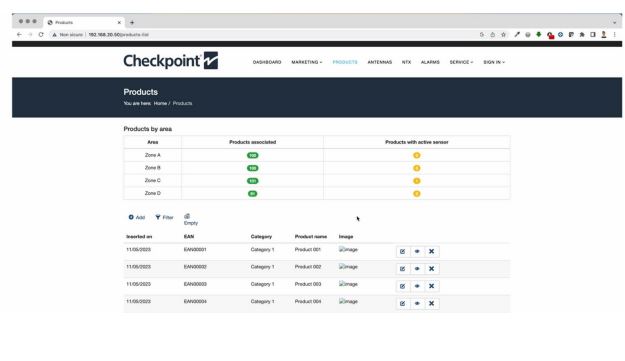
Abbiamo importato di default i prodotti maggiormente protetti nei reparti elettronica e telefonia. Per modificare un prodotto esistente, cliccare sull'icona "edit" (modifica) rappresentata da un quadrato con una penna:  .
.
Per aggiungere un nuovo prodotto, cliccare su "ADD".
Campi consigliati per una gestione ottimale:
- **Codice EAN:** Può essere inserito tramite il lettore di codici a barre fornito (pistola). Dopo aver utilizzato la pistola, assicurarsi di disconnetterla per abilitare la tastiera.
- **Categoria:** (opzionale) Es. Cellulare.
- **Nome del prodotto:** Essenziale.
- **Status:** (opzionale) "Warehouse" (magazzino) o "On sale" (in vendita).
- **Immagine:** Può essere caricata da Internet o scattata direttamente con il tablet.
Nota: L'associazione prodotto-sensore consente al sistema di identificare il prodotto in caso di allarme, mostrando dettagli come immagine, nome e tipo di allarme (vedi punti 4 e 6).
- NTX
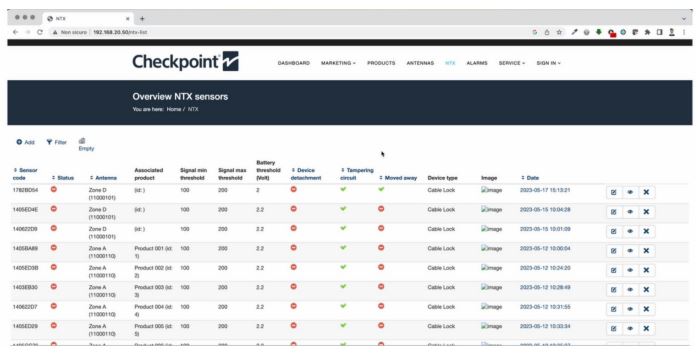
L'NTX è il sensore, un parallelepipedo nero di 4 cm x 2 cm x 0.8 cm, con un'etichetta bianca contenente un codice a barre. Questo sensore viene applicato direttamente sul prodotto.
Nella pagina NTX è possibile configurare gli allarmi e associare il sensore al prodotto. Non è necessario aggiungere manualmente i sensori: il sistema li rileva automaticamente.
Per trovare un sensore, utilizzare il filtro nella pagina "NTX", leggere il codice con la pistola e cliccare su "GO" (pulsante azzurro in basso a destra).
Campi principali:
- **Status:** Attivato o disattivato.
- **Associated Product:** Menu a tendina per associare il sensore al prodotto.
Nota: Ogni volta che il sensore viene modificato, è necessario riassociare il prodotto.
Una volta terminato, ricordarsi di salvare le modifiche.
Per domande, contattare il numero 389114357.

.